1、点击**渠道\*\*\*\*小程序设置**进去到小程序的发布设置里面,首先我们添加小程序需要3个参数,小程序名称、AppId、AppSecret,我们需要到小程序的后台拿取这3个参数

2、登陆微信公众平台。(网址:[mp.weixin.qq.com](http://mp.weixin.qq.com/))

3、进入微信小程序的后台,让我们去找AppId、AppSecret、原始ID‘’这三个参数。

4、进入**开发\*\*\*\*开发设置**可以AppId和AppSecret,需要在这里填写request合法域名、socket合法域名、uploadFile合法域名、downloadFile合法域名这几个域名不填写小程序不能使用

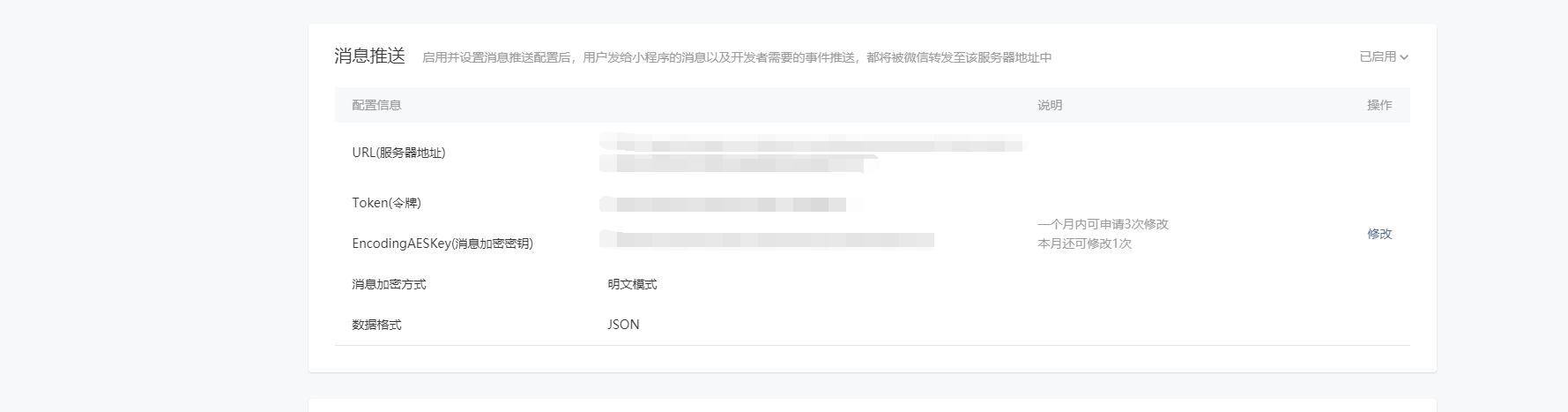
5、进入**设置**最下面可以找到原始id

5、然后设置消息推送,在**开发**中,点击配置,把后台的URL(服务器地址)、Token(令牌)、EncodingAESKey(消息加密密钥)复制过去就可以了(数据格式是JSON),小程序的后台配置就配置好了

6、设置跳转小程序,我们需要获取跳转小程序的appid(温情提示:小程序跳转小程序,需要先添加小程序Appid,最多可添加10个跳转小程序,每次修改需要重新发布小程序方可生效)

7、最后发布小程序,用管理员的手机扫码发布,零点后台提交了代码,我们需要去小程序后台点击发布一下,小程序后台**管理\*\*\*\*版本管理**提交审核



8、第一次发布后台需要等待一段时间,可以先设置一个体验版。

小程序效果图:

**零点小程序发布指引**
**说明**
零点小程序发布流程与微擎小程序发布流程类型,如果您熟悉微擎小程序发布流程,您将很容易上手操作。如果您不熟悉,请务必详细阅读教程。
**发布小程序**
1、**配置小程序信息**
打开零点后台,进入**菜单渠道 - 小程序设置**,点击**立即接入**进入小程序接入页面。
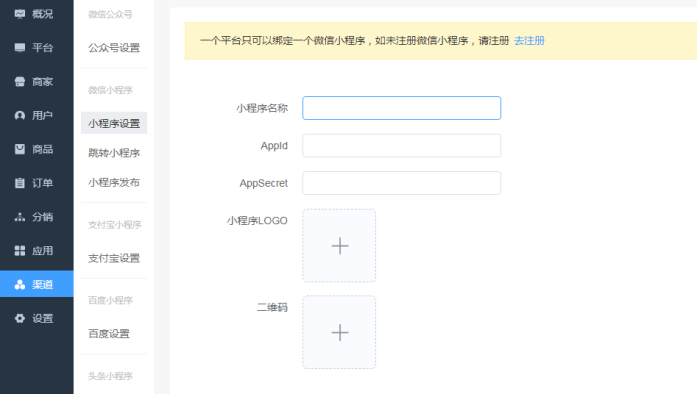
然后我们进入小程序后台,点击**开发\*\*\*\* - 开发设置**,根据上面的表单内容完善小程序的信息。完成以后,我们开始配置小程序的服务器域名,服务器域名这就填写您提交给我们的**授权域名**,务必保证服务器域名与授权域名**一致**,否则小程序将无法正常使用。
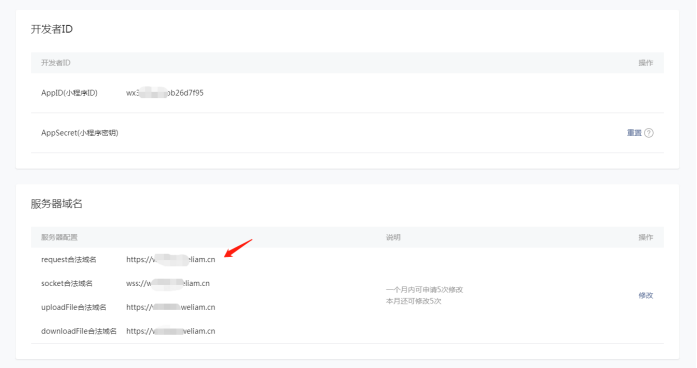
2、**提交小程序代码**
小程序信息完善以后,我们就可以开始提交小程序代码了。进入零点后台,点击渠道 - 小程序发布,然后点击扫码登录。获取到二维码以后,使用我们的微信扫一扫,扫码上传小程序代码。(务必保证您的微信为小程序管理员或开发者)登录成功以后,我们等待系统自动上传完成即可。
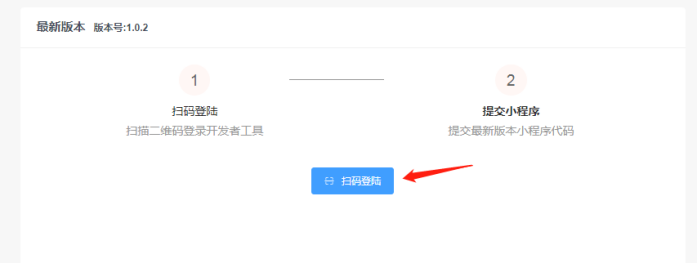
3、**预览小程序**
小程序代码上传完成以后,系统将自动显示小程序的预览二维码。我们可以使用微信扫一扫,查看预览小程序,检查其功能是否正常、内容是否完善,如果小程序功能没有问题,我们就可以提交审核了。
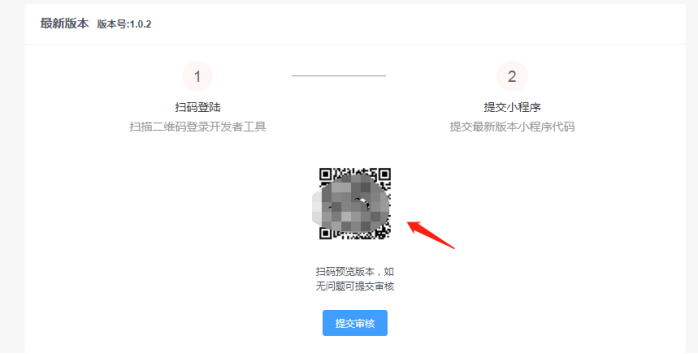
4、**提交审核**
确认小程序没有问题以后,我们进入小程序后台,点击**管理 - 版本管理**,在开发版本中找到我们刚才提交的版本,然后点击提交审核即可。
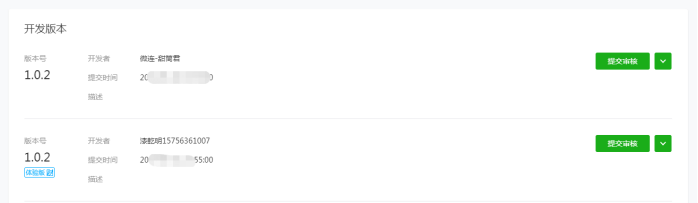
点击提交审核以后,我们需要完善审核信息。功能页面和标题按照下面截图设置即可,所在服务类目大家可以根据自己小程序实际出售的产品进行选择,如果选择的类目与销售的产品不服,有可能会导致小程序无法审核通过,请大家务必认真选择。
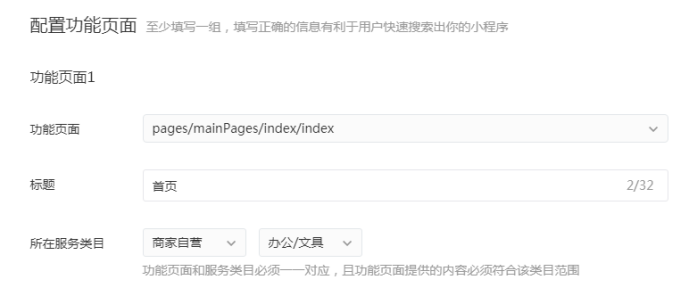
注:如果大家还有其他疑问,可以联系售后客服处理。
- 运营案例分享
- 蚂蚁云快速接入指引
- 概况
- 平台
- 如何创建一个不一样的首页?
- 如何设置导航菜单(底部菜单)?
- 商家
- 如何新建商家?
- 如何设置商家入驻?
- 如何查询商家结算记录?
- 用户
- 如何设置用户标签?
- 积分余额
- 商品
- 如何创建商品?
- 如何找回商品?
- 商品分类设置说明
- 商品服务设置说明
- 商品参数设置说明
- 如何设置社群?
- 如何管理商品评价?
- 订单
- 如何设置商品运费模板?
- 分销
- 分销基本逻辑
- 如何设置分销商等级?
- 如何设置一键发圈?
- 如何设置分销商品?
- 如何进行佣金打款?
- 如何计算分销佣金?
- 如何设置分销结算
- 应用
- 优惠券设置说明
- 秒杀活动设置说明
- 拼团活动设置说明
- 抽奖活动设置说明
- 支付营销
- 如何设置支付立减?
- 如何设置支付返现?
- 会员卡
- 如何设置会员卡类型?
- 如何使用会员卡激活码?
- 如何设置会员商品?
- 如何设置购买商品赠送会员卡?
- 消息推送
- 如何配置短信?
- 分享红包
- 渠道
- 如何对接绑定微信公众号?
- 如何对接绑定微信小程序?
- 如何对接绑定支付宝小程序?
- 如何对接绑定头条小程序?
- 设置
- 平台基础设置说明
- 平台分享配置说明
- 如何设置关注海报?
- 支付设置
- 如何选择支付方式?
- 如何设置微信支付?
- 如何设置支付宝支付?
